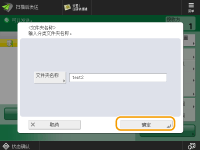扫描的更改
 (版本3.18-)
(版本3.18-)扫描前在接收方文件夹中创建另一个文件夹
当想要在指定的接收方文件夹中创建另一个文件夹以保存扫描的文档时,可以在同一“发送”屏幕上进行另一个接收方文件夹的创建,同时将扫描的文档保存到该文件夹。
1
将原稿放置在输稿器中。
2
按<扫描后发送>。
3
从地址薄选择一个文件接收方。
4
按<详细说明/编辑>并选择<分类文件夹>。
5
按<确定>

<确定>。
6
必要时可指定扫描设置。
7
按

(启动)。
将显示一个可输入新接收方文件夹名称的窗口。
如果选择了多个接收方,则会发生错误因而传输失败。
8
按<文件夹名称>。
9
输入新接收方文件夹的名称并按<确定>。
原稿即被扫描并开始发送/保存。
当指定的文件夹已存在时,将在该文件夹中保存扫描的文档。当指定的文件夹不存在时,则创建一个带指定名称的文件夹并将扫描的文档保存在该文件夹中。
读取原稿时文件格式备注的更改
|
<PDF(轮廓)>仅在下列设置下有效: 选择颜色:彩色模式,而非黑白模式 分辨率:300 dpi x 300 dpi 复印比率:100%或自动 <PDF(压缩)>或<XPS(压缩)>仅在下列设置下有效: 选择颜色:彩色模式,而非黑白模式 分辨率:300 dpi x 300 dpi 复印比率:100%或自动 设置了<OOXML>的<Word>文档只能通过下列设置进行发送。 选择颜色:彩色模式,而非黑白模式 分辨率:300 dpi x 300 dpi 复印比率:100%或自动 设置了<OOXML>的<PowerPoint>文档只能通过下列设置进行发送。 选择颜色:彩色模式,而非黑白模式 分辨率:300 dpi x 300 dpi 或 600 dpi x 600 dpi 复印比率:100%或自动 不能同时将文件格式设置为<轮廓>并将扫描尺寸设置为<长条形原稿>。 取决于所扫描的文档,若选择<PDF(轮廓)>,本机可能无法识别所扫描的文档哪部分是文本哪部分是线条画。 取决于用于打开PDF的Adobe Illustrator版本,包含轮廓数据的PDF文件的文本和背景可能会发生错位,因而可能无法显示文本和线条画。 按页创建文件时要扫描多页原稿并将每一页保存为单独的文件而不是将所有页保存为单个文件,请按<分割为多页>。 要指定每个文件中包含的页数,在按<分割为多页>之后指定所需的页数。要将各页面保存为单独的文件,请将页数指定为<1>。 如果选择<TIFF/JPEG>,将根据“选择颜色”模式将每一页自动创建为单独的文件。 将“选择颜色”模式设置为“黑白”时:TIFF 将“选择颜色”模式设置为除“黑白”以外的设置时:JPEG
如果正在使用<扫描后存储>功能,则不能指定一个文件中包含的页数。 |
 <确定>。
<确定>。 <确定>。
<确定>。 (启动)。
(启动)。 (启动)。
(启动)。